Hogyan lehet a McAfee -t teljesen törölni a Windows 10, 8 -ban.1 és a Windows 7

- 4021
- 369
- Major Vince Imre
Ha egy antivírus McAfee -t (teljes védelmet vagy egy másik) előre telepítették a számítógépen vagy a laptopján), vagy bizonyos tevékenysége után „önmagában” állapította meg, akkor lehetséges, hogy el akarja távolítani. Ez azonban nem mindig megy simán: különösen néhány hibával a eltávolításkor.
Ebben az utasításban részletesen arról, hogyan lehet a McAfee -t a számítógépről vagy a laptopról a rendszer segítségével, és a McAfee termékek eltávolítására szolgáló hivatalos segédprogram segítségével, valamint a vírus vírusos okának nem távolítható el. Hasonló téma: Hogyan lehet teljesen törölni az Avast -t egy számítógépről.
- A McAfee egyszerű eltávolítása a számítógépről, és miért vannak problémák a törlés során
- Hogyan lehet teljes mértékben törölni a McAfee -t a McAfee Consumer Product Removal (MCPR) segédprogram használatával
- Videó utasítás
Egyszerű McAfee eltávolítása a Windows által, és miért nem működik ez
A McAfee Antivirus és a fejlesztő egyéb termékei könnyen eltávolíthatók a kezelőpanelen - Programok és alkatrészek. A McAfee teljes eltávolításával kapcsolatos problémák leggyakoribb okai:
- Harmadik féltől származó deinstal programok használata. Hasznos lehetnek más programok eltávolításakor, de jobb, ha nem használja őket vírusokhoz, a hivatalos deinstal felhasználása és a számítógép újraindítása előtt. Ok: A víruskereső eltávolítása egynél több szakaszból egy folyamat, és miután a hivatalos DEI -REINSTALL kidolgozott, nem szükséges az adatok és a maradékok tisztítására, és néha káros. Az antivírus eltávolításának befejezése a számítógép kötelező újraindítása után történik. És a harmadik fél -deinstallors gyakran kezdi el ezt megtenni, amíg az eltávolítás valódi befejezését (azaz az újraindítás előtt), ami problémákat okoz.
- Időnként a felhasználó, a MCAFEE eltávolítását használva a kezelőpanelen, újratöltés nélkül (és újraindítania kell, és nem a munka és a beilleszkedés befejezését, ez fontos lehet a Windows 10 -ben) elkezdi eltávolítani a vírus vírusos vagy a mappákat, vagy Azonnal telepítsen egy újat (amely jelentése szerint már telepítette a McAfee -t, és nem telepítette). Nem kell ezt megtennie, először indítsa újra az eltávolítás befejezéséhez.
Tehát, ha figyelembe veszi a fent leírt pontokat, akkor a következő lépésekkel általában törölheti a MCAFEE -t:
- Lépjen a kezelőpanelre (a Windows 10 -ben használhatja a tálca keresését), nyissa meg a "Programok és összetevők" elemet, válassza ki a kívánt MCAFEE terméket, és kattintson a "Törlés" vagy a "Törlés/módosítás" gombra. Ha több termék jelenik meg, válassza az „Basic” lehetőséget, például a McAfee Total Protection.

- Menjen át az eltávolítás minden lépésén, megjegyezve, hogy el kell távolítania mindent, ami a számítógépen van.
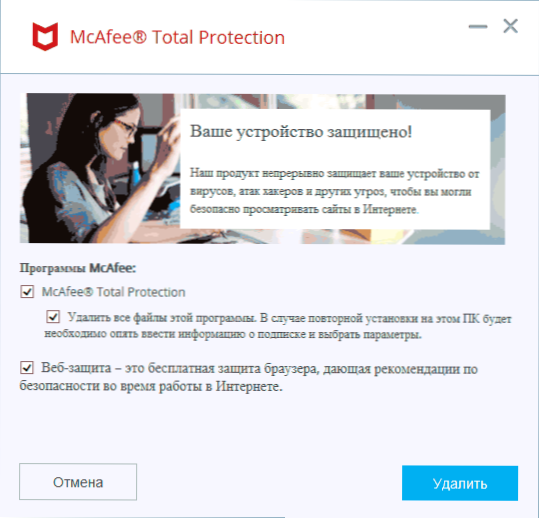
- A folyamat befejezése után feltétlenül töltse be újra a Windows újratöltését. És ezt követően, ha szükséges, manuálisan eltávolíthatja a víruskereső mappákat.
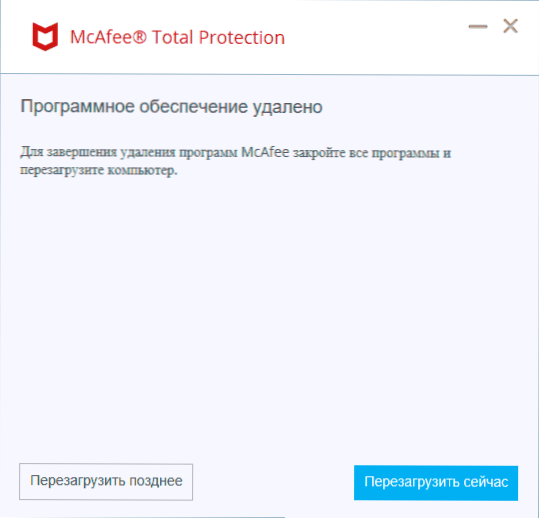
Általános szabály, hogy ha ezt a módszert használja, akkor az újraindítás előtt nem kezdi el manipulálni a mappákat vagy az „automatikus testreszabást”, akkor az eltávolítás sikeres lesz. Ha ez nem működik, akkor a második módszert használjuk a hivatalos MCAFEE Deléion segédprogrammal.
Hogyan lehet teljes mértékben törölni a McAfee -t a McAfee Consumer Product Removal (MCPR) használatával
Problémák esetén, amikor a MCAFEE -t a Windows 10, 8 számítógépről mozgatják.1 és Windows 7 Használhatja a McAfee Consumer Production hivatalos segédprogramját, amely teljesen megsemmisíti az összes McAfee terméket. Ideális esetben indítsa el a segédprogramot biztonságos módban, de általában anélkül működik:
- Töltse le a MCAFEE fogyasztói termékek eltávolítását a hivatalos weboldalról https: // szolgáltatás.Mcafee.Com/webcenter/portál/cp/otthoni/cikkview?Locale = ru_ru & articalID = ts101331 (néha hosszú ideig megnyílik, közvetlen betöltési link MCRP - minket.Mcafee.Com/apps/supportTools/MCPR/MCPR.ÁSPISKÍGYÓ)
- Indítsa el a segédprogramot, kattintson a Tovább gombra a főablakban, ahol értesítést kap arról, hogy az összes MCAFEE terméket teljesen eltávolítják, és a következő ablakban erősítse meg a feltételeket (válassza az "Egyetért" tétel).
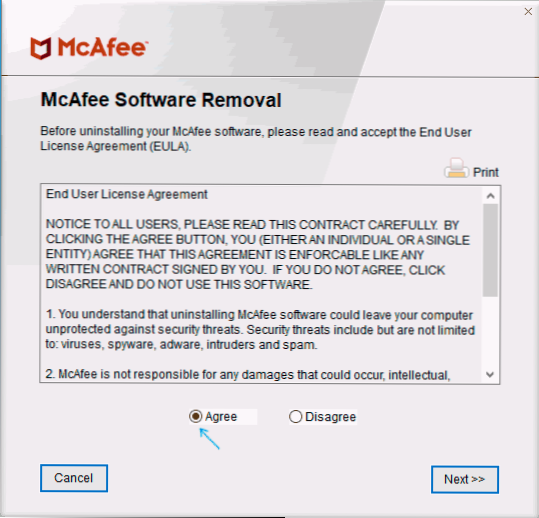
- Írja be a megerősítő kód eltávolítását. Figyelem: Ebben a kódexben a tőke és a kisbetűk különböznek.
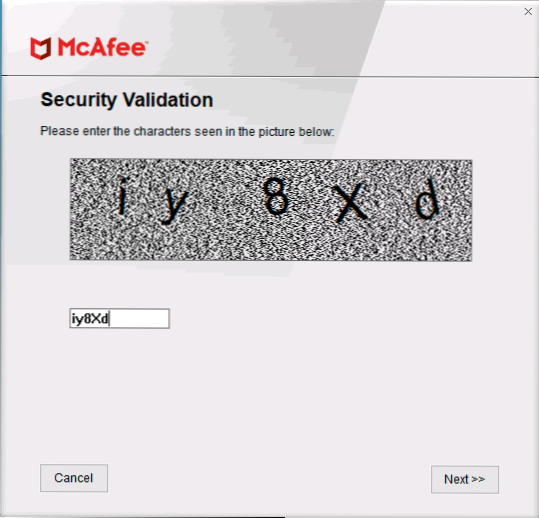
- Várja meg az eltávolítási folyamat befejezését.
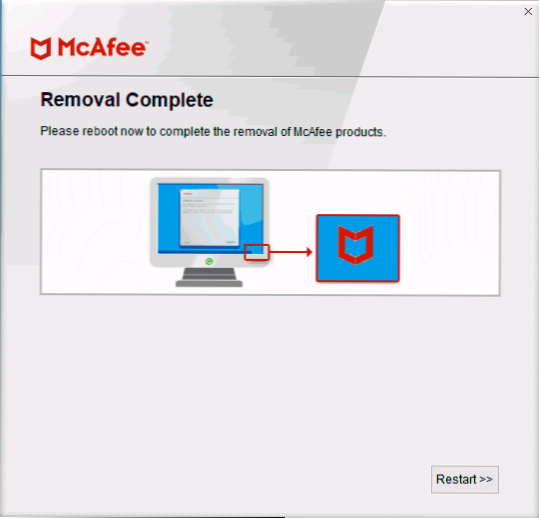
- Ügyeljen arra, hogy töltse be újra a számítógépet.
Ezt eltávolítják a számítógépről vagy laptopról.
Felhívjuk figyelmét: Ha a McAfee törlésére irányuló különféle sikertelen kísérletek után már nem működött a munka és a márkás segédprogram, az oka lehet, hogy a nyilvántartásban lévő telepítési és rögzítő fájlokat elrontotta az Ön tevékenységei. Akkor egy lehetséges megoldás lehet - állítsa be ugyanazt a McAfee Antivirus -t, indítsa újra a számítógépet, és csak akkor használja a segédprogramot az eltávolításhoz.
A McAfee eltávolítása a Windows -ban - Video utasítás
Ez minden. Remélem, hogy az Ön esetében minden sikeresen ment, és végre megszabadultál a McAfee -től a készülékén.
- « Nem fordítások a játékpiacról az androidon
- A Bluestacks a Windows laptopok legnépszerűbb Android emulátora, teljesen oroszul »

